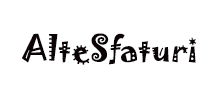Să trecem prin cele mai interesante programe dintre cele care adaugă diverse funcții interesante sistemului sau modifică comportamentul interfeței.
De asemenea, la subiect: Înlocuiri cu programe standard Mac OS X
Extensie pentru Mac OS X
A le pune pe toate împreună este probabil de prisos, dar cu siguranță vei alege ceva pe gustul tău.
- Alfredeste unul dintre cele mai avansate lansatoare, care, la fel ca Spotlight standard, vă permite să lansați programe și să căutați fișiere. Spre deosebire de Spotlight, are o mulțime de plugin-uri și setări. Am scris mai multe despre el în articolul „Cele mai bune lansatoare pentru OS X”.
- FastScriptseste un utilitar simplu care extrage conținutul folderului cu scripturi personalizate în meniu. După aceea, puteți seta taste rapide pentru scripturi, ceea ce vă permite să apelați rapid aplicația și să executați comenzi. Versiunea gratuită are o limită destul de democratică - până la zece pisici.
- BitBareste un utilitar la îndemână care face două lucruri: rulează scripturi conform unui program (dacă nu doriți să vă jucați cu regulile lansate) și afișează, de asemenea, rezultatele muncii lor în meniu. Ideal atunci când trebuie să construiți rapid un widget.
- Moomeste un utilitar pentru controlul dimensiunii ferestrelor, care funcționează nu numai prin shotcats, ci are și o interfață grafică convenabilă. Indispensabil pentru proprietarii de monitoare mari. Ca opțiune, puteți privi Magnet, Divvy și alte alternative.
- Spacious- Am folosit odată acest utilitar pentru a naviga între desktopuri agitând rotița mouse-ului. Misha a rămas la vechea lui slujbă, dar a fost convenabil.
- ORFOeste cel mai bun verificator ortografic pentru limba rusă, cu o mulțime de setări. Este încorporat în sistem ca și cum ar fi turnat. Contra: Nu este ieftin și au fost momente când a agățat editorul de text. Dar dacă ești serios în privința ortografiei, atunci cuasta va trebui suportat.
- Karabinereste un lucru greu de nivel scăzut pentru remaparea tastelor. Cu ajutorul lui, am alocat apelul meniului Moom la Caps Lock (din cauza emulării butonului Pauză care lipsește pe „Mac”) și sunt extrem de mulțumit de această descoperire.
- Yoinkeste un utilitar distractiv care afișează un „buzunar” atunci când începeți să trageți ceva. Puteți pune ceea ce trageți acolo și apoi îl puteți lua în alt loc. Ușurează munca și ajută la menținerea curată a desktopului.
- Copiedeste unul dintre cei mai buni manageri de clipboard. Nu numai că salvează și vă permite să extrageți tot ce copiați, dar poate, de asemenea, să sincronizeze datele cu dispozitivele iOS sau să le adauge la liste conform regulilor.
Scripturi utile
Deoarece am vorbit deja despre FastScripts, vreau imediat să dau câteva exemple de scripturi pe care le-am configurat o dată și le folosesc constant. Unul, cel mai simplu, deschide panoul „Setări sistem” cu combinația Cmd-Shift-; - usor de retinut pentru ca este doar Cmd; apelează setările programului. De fapt, acesta nu este nici măcar un script, ci un simplu link.
A doua mea scurtătură preferată de la tastatură afișează un terminal cu un director care a fost deschis în Finder. Scriptul îl găsiți pe site-ul lui Red Sweater, dezvoltatorul FastScripts, se numește At Terminal Selection (există și o selecție de alte scripturi interesante). Am adăugat doar & "; ls -l" până la sfârșitul liniei care începe cu scriptul do "cd ".
Al treilea lucru pe care vreau să-l împărtășesc este un script care pune etichete colorate pe fișierele din Finder. Este foarte convenabil să atârnați câteva dintre acestea pe shotcats și să le folosiți atunci când aveți nevoie să sortați un volum mare de fișiere.
proprietate culoare_fișier : 2 spuneți aplicației „Finder” activați setați selectat la selecție repetați cu n_file în fiecare articol din selectat setați indexul etichetei den_file la culoarea_fișier sfârșitul repetă sfârşitul spune
Puteți schimba numărul de culoare la început: 0 — eliminați semnele, 1 — portocaliu, 2 — roșu, 3 — galben, 5 — verde, 6 — verde, 7 — albastru.